thegioitre
Member
Tân tiền tỷCách chụp ảnh thêm sticker AR trên MessengerThủ Thuật Plus 
Phiên bản mới Facebook Messenger bổ sung thêm tính năng chụp ảnh chân dung không cần camera kép và thêm nhãn dán AR vào hình ảnh hoặc video trong tin nhắn. Theo đó khi bạn gửi tin nhắn trên Messenger có thể chèn các nhãn dán vào hình ảnh, hoặc video để gửi cho bạn bè. Khi gửi nhãn bất kỳ cho bạn bè trên Messenger sẽ hiện thêm biểu tượng máy ảnh để quay video hoặc chụp ảnh “tự sướng”. Chúng ta có thể đổi sang những dán nhãn khác ngay trong giao diện chụp ảnh, mà không cần phải chọn lại từ đầu. Bài viết dưới đây sẽ hướng dẫn bạn đọc cách chèn sitcker AR trên Messenger.
Hướng dẫn selfie chèn sticker AR trên Messenger
Bước 1:
Tại giao diện nhắn tin với bạn bè trên Messenger, chúng ta nhấn vào biểu tượng sticker để gửi nhãn dán. Trong mục Nhãn dán nhấn chọn vào sticker mà chúng ta muốn sử dụng.
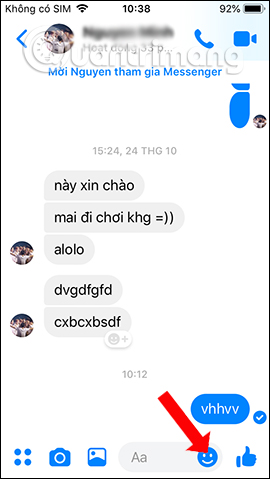
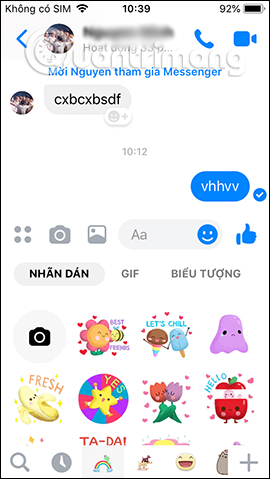
Bước 2:
Nhãn dán hiển thị trong khung chat sẽ kèm thêm biểu tượng máy ảnh, nhấn chọn vào biểu tượng máy ảnh. Hiển thị giao diện để quay video hoặc chụp ảnh.
Chúng ta sẽ nhìn thấy nhãn dán hiển thị trên giao diện chụp ảnh. Người dùng nhấn và kéo nhãn dán tới vị trí khác nếu muốn. Nếu bạn muốn chụp ảnh thì chọn nhãn dán tĩnh, còn nếu muốn gửi video thì chọn sticker động.
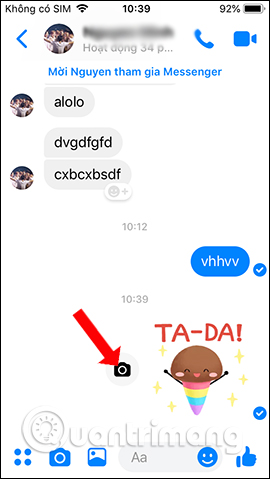
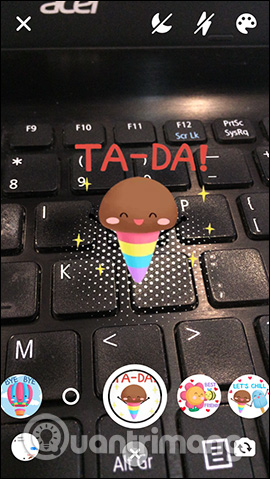
Bước 3:
Chúng ta có thể vuốt sang trái hay sang phải để thay đổi các kiểu nhãn dán khác nhau. Nhấn nút tròn ở giữa để chụp ảnh. Sau khi chụp xong nhấn vào biểu tượng gửi ở góc dưới cùng bên phải để gửi tin nhắn.

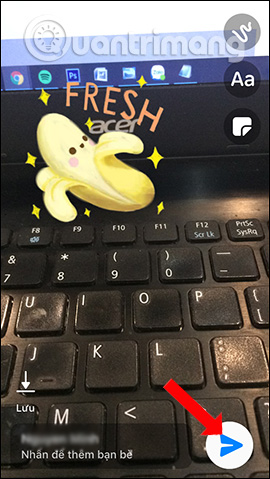
Hình ảnh hay video sẽ hiển thị trong giao diện gửi tin nhắn như dưới đây.
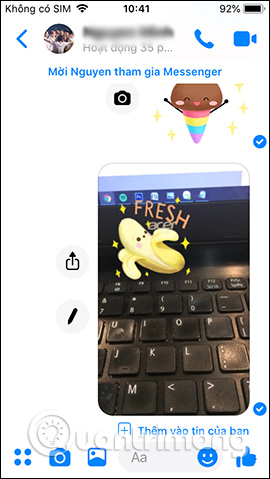
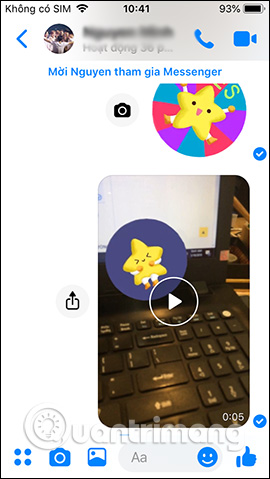
Bước 4:
Tại hình ảnh hoặc video gửi sẽ có thêm tùy chọn Thêm vào tin của bạn để đăng lên tin Messenger cá nhân. Nhấn nút Thêm để đăng vào tin.
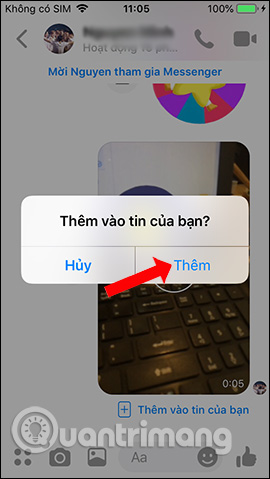
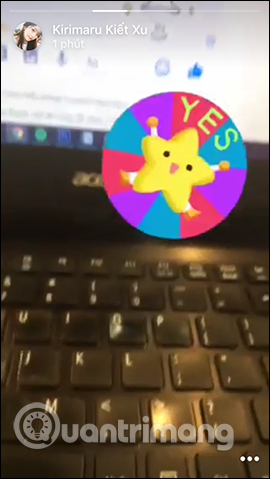
Với hình ảnh gửi tin nhắn thì nhấn vào biểu tượng hình bút sẽ hiển thị giao diện chỉnh sửa hình ảnh, như chèn thêm chữ viết, hình vẽ…
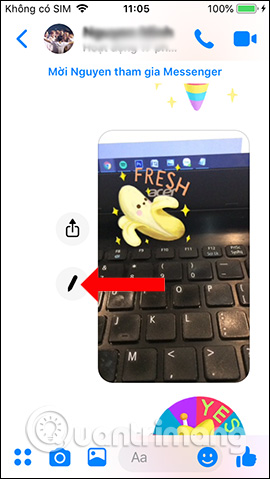
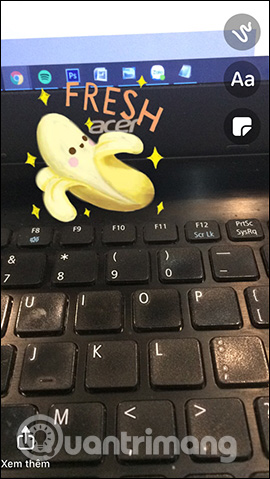
Bước 5:
Bạn cũng có thể nhấn vào biểu tượng chia sẻ để chuyển tiếp hình ảnh, chia sẻ hình ảnh để gửi ảnh tới những người khác, hoặc nhấn Lưu ảnh để tải ảnh xuống album nếu muốn.
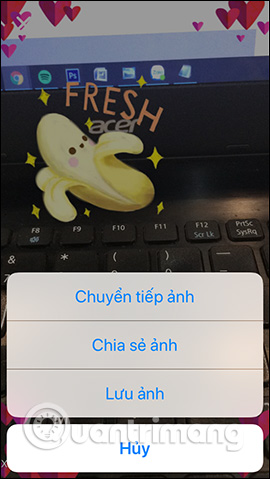
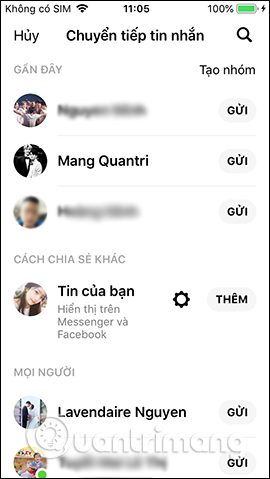
Tin nhắn trên Messenger giờ đây có thêm sticker AR để làm sinh động nội dung hơn. Chúng ta có thể gửi tin nhắn hoặc quay video nếu thích. Hình ảnh sẽ có các tùy chọn chuyển tiếp, đăng lên Tin tức,..
Thủ Thuật Plus - Trang tin công nghệ
- Trang tin công nghệ

Phiên bản mới Facebook Messenger bổ sung thêm tính năng chụp ảnh chân dung không cần camera kép và thêm nhãn dán AR vào hình ảnh hoặc video trong tin nhắn. Theo đó khi bạn gửi tin nhắn trên Messenger có thể chèn các nhãn dán vào hình ảnh, hoặc video để gửi cho bạn bè. Khi gửi nhãn bất kỳ cho bạn bè trên Messenger sẽ hiện thêm biểu tượng máy ảnh để quay video hoặc chụp ảnh “tự sướng”. Chúng ta có thể đổi sang những dán nhãn khác ngay trong giao diện chụp ảnh, mà không cần phải chọn lại từ đầu. Bài viết dưới đây sẽ hướng dẫn bạn đọc cách chèn sitcker AR trên Messenger.
Hướng dẫn selfie chèn sticker AR trên Messenger
Bước 1:
Tại giao diện nhắn tin với bạn bè trên Messenger, chúng ta nhấn vào biểu tượng sticker để gửi nhãn dán. Trong mục Nhãn dán nhấn chọn vào sticker mà chúng ta muốn sử dụng.
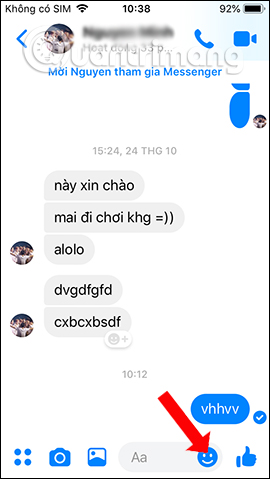
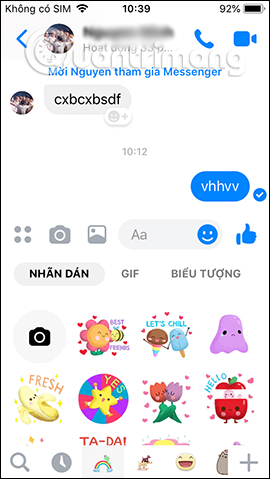
Bước 2:
Nhãn dán hiển thị trong khung chat sẽ kèm thêm biểu tượng máy ảnh, nhấn chọn vào biểu tượng máy ảnh. Hiển thị giao diện để quay video hoặc chụp ảnh.
Chúng ta sẽ nhìn thấy nhãn dán hiển thị trên giao diện chụp ảnh. Người dùng nhấn và kéo nhãn dán tới vị trí khác nếu muốn. Nếu bạn muốn chụp ảnh thì chọn nhãn dán tĩnh, còn nếu muốn gửi video thì chọn sticker động.
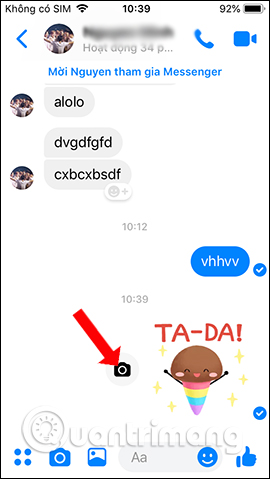
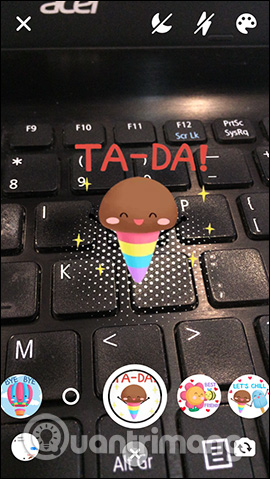
Bước 3:
Chúng ta có thể vuốt sang trái hay sang phải để thay đổi các kiểu nhãn dán khác nhau. Nhấn nút tròn ở giữa để chụp ảnh. Sau khi chụp xong nhấn vào biểu tượng gửi ở góc dưới cùng bên phải để gửi tin nhắn.

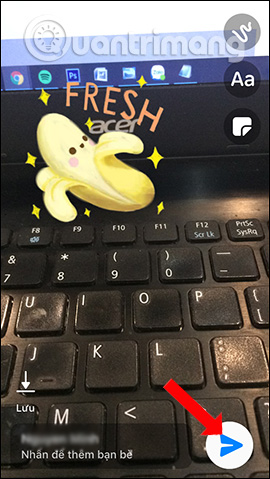
Hình ảnh hay video sẽ hiển thị trong giao diện gửi tin nhắn như dưới đây.
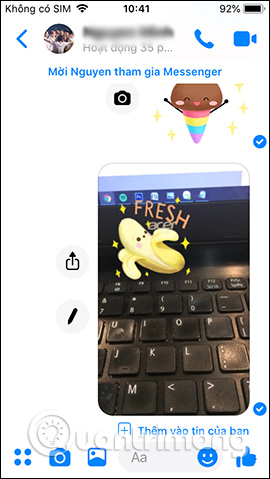
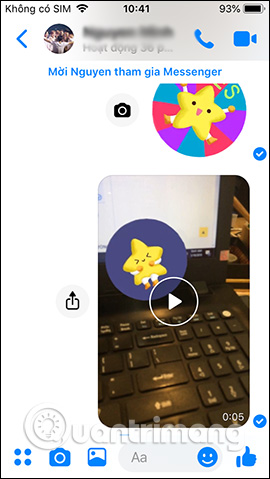
Bước 4:
Tại hình ảnh hoặc video gửi sẽ có thêm tùy chọn Thêm vào tin của bạn để đăng lên tin Messenger cá nhân. Nhấn nút Thêm để đăng vào tin.
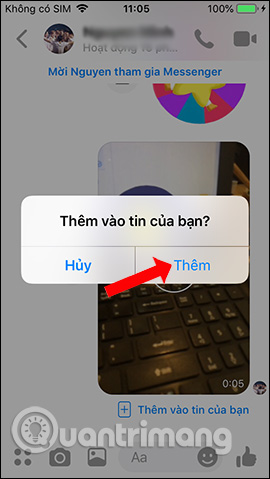
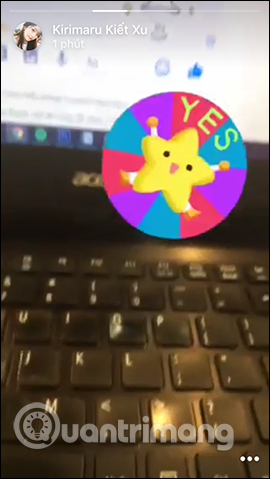
Với hình ảnh gửi tin nhắn thì nhấn vào biểu tượng hình bút sẽ hiển thị giao diện chỉnh sửa hình ảnh, như chèn thêm chữ viết, hình vẽ…
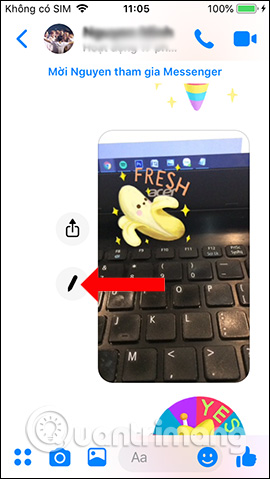
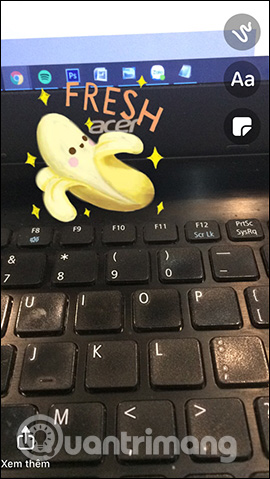
Bước 5:
Bạn cũng có thể nhấn vào biểu tượng chia sẻ để chuyển tiếp hình ảnh, chia sẻ hình ảnh để gửi ảnh tới những người khác, hoặc nhấn Lưu ảnh để tải ảnh xuống album nếu muốn.
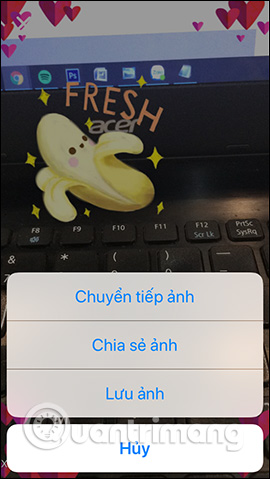
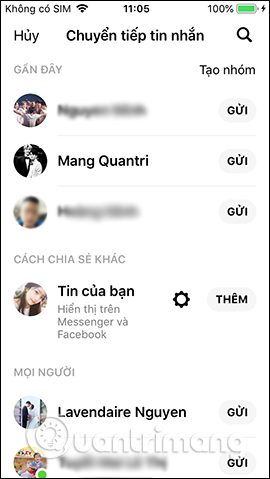
Tin nhắn trên Messenger giờ đây có thêm sticker AR để làm sinh động nội dung hơn. Chúng ta có thể gửi tin nhắn hoặc quay video nếu thích. Hình ảnh sẽ có các tùy chọn chuyển tiếp, đăng lên Tin tức,..
Thủ Thuật Plus


